定时关机|win8系统定时关机便捷设置
在使用win8系统的时候,可以根据个人的习惯来对系统进行设置。有的用户想要设置定时关机功能,应该这么做呢?下面就让小编为大家带来win8系统定时关机便捷设置。
1、在电脑桌面双击打开计算机管理,进入到管理界面中,然后选择左侧栏中的任务计划程序,再选择右侧栏中的创建基本任务选项。选择完毕之后会进入到创建基本任务的界面当中,在其中进行名称设置和描述设置。
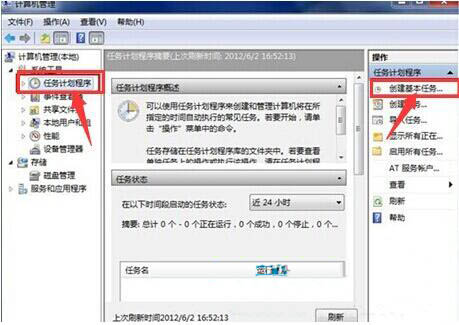
2、创建完毕之后我们再选择栏目中的触发器选项,选项中有很多,比如每天或者是每周等,根据自己的需求进行选择设置即可。选择完毕之后系统会自动弹出对应的时间设置。
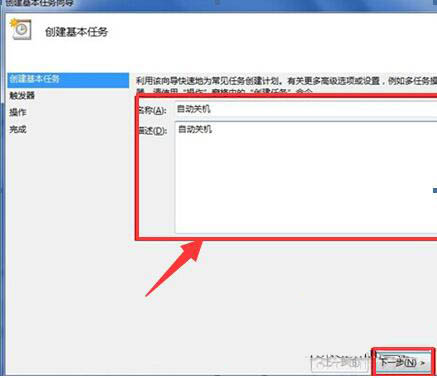
3、设置完毕之后就选择操作栏目,进一步选择右侧的启动程序,然后按照下图的操作方式进行对应的操作。
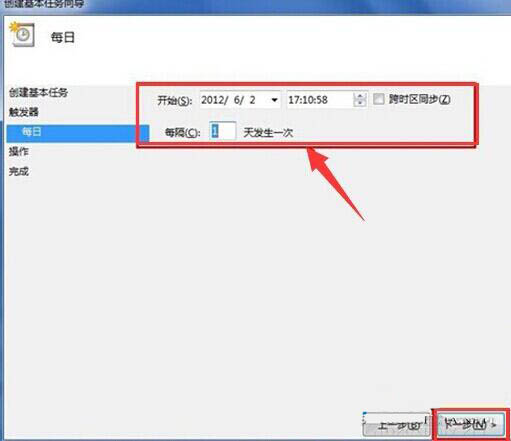
以上就是小编为大家带来的win8系统定时关机便捷设置。通过上述方法进行设置,即可设置定时关机。
Win7教程查看更多

轻松学会安装win7系统教程 2021-10-05 查看详情

戴尔灵越 15如何重装win7系统? 2021-10-05 查看详情

详聊惠普4431s怎么一键重装win7系统 2021-10-05 查看详情

台式计算机重装win7系统简单教程 2021-10-01 查看详情
Win10教程查看更多










